Metodes kļūdu novēršanai 2005 iTunes

- 3260
- 982
- Marco Wiza
ITunes lietotne, ko izveidojuši Apple Corporation izstrādātāji, ir gandrīz neaizstājams palīgdarbības rīks iPhone lietotājiem un citiem "āboliem". Papildus daudzām izklaides funkcijām, Aytyuns ļauj jums atjaunot ierīci iOS platformā pēc programmas kļūmes, pēc tam atgriezt informāciju no rezerves kopijas. Ar visiem pozitīvajiem programmas mirkļiem, kas iPhone īpašniekiem nes neapšaubāmus ieguvumus, ir arī darvas karote biežu kļūdu veidā ar dažādiem kodiem, kas norāda uz darbības traucējumiem un iespējamu iemeslu. Starp problēmām, kas saistītas ar USB savienojumu, iPhone atjaunināšanas vai atjaunošanas laikā logs ar informāciju par kodu ar kodu 2005 bieži parādās iTunes. Šādas kļūdas vaininieks var būt mehānisks kabeļa bojājums, un tādā gadījumā jautājums tiek atrisināts, vienkārši aizstājot vadu, bet bieži vien patiesie cēloņi nav zināmi, un sistēma nevar atpazīt, kāpēc kļūme notika īpaši. Ārstēšana būs efektīva, ja tiek novērsta 2005. gada iTunes kļūdas avots, dažreiz pirms kļūdas novēršanas jums ir jāizmēģina vairākas metodes.

Kļūdu novēršanas iespējas 2005 iTunes.
Kļūdu labošanas metodes 2005
Problēmu, atjaunojot vai atjauninot "Apple" ierīces, ko izraisa dažādu iemeslu dēļ, var izlemt ar programmatūras metodi vai aparatūru. Mūsu gadījumā kods runā par USB savienojuma kļūdām, tāpēc mēs apsvērsim risinājumu iespējas, kas palīdz atsākt pareizo savienojumu starp ierīcēm.
1. metode. USB kabeļa aizstāšana
Kopš 2005. gada iTunes kļūda ziņo par neiespējamību turpināt procedūru savienojuma pārkāpuma dēļ, kas parasti ir saistīts ar kabeļa kļūmi, mēs sāksim ar tā pārbaudi. Ir jāpārbauda, vai aukla nav krokas, savērpšanas un citi bojājumi, visi ievērojamie defekti var izraisīt kļūdu 2005. gadā. Ja tiek izmantots neorigināls kabelis, tas arī jānomaina.
2. metode. Izmantojot citu USB portu
Bieži vien problēma ir savienotājā, tāpēc, ja ar kabeli viss ir kārtībā, jums jācenšas to savienot ar citu USB portu. Stacionāra datora gadījumā ir ieteicams izveidot savienojumu no sistēmas vienības aizmugures, klēpjdatoram nav atšķirības, taču nav vēlams izmantot 3. portu.0, ko vizuāli izceļ ar zilu. Nevajadzētu izmantot papildu USB ierīces, jo tās var arī izraisīt kļūdas parādīšanos aytyuns. Savienojums jāveido tieši ar datoru vai klēpjdatoru, savukārt atkopšanas operācijas laikā nevienu citu ierīču vai sīkrīku nav jāpievieno. Kabeļa un USB porta apkalpojamības gadījumā problēma ir jāmeklē citur. Bieži vien banāla pārstartējot datoru, uzreiz atrisina rodas nepatikšanas. Arī iPhone re -savienojums ir efektīvs.

3. metode. Autovadītāju atjaunināšana
Novecojuši vai bojāti autovadītāji nepalīdz mijiedarbībai ar ierīcēm, tāpēc tie ir jāatjaunina. Pēc datora pārstartēšanas mēs cenšamies atsākt darba procesu ar iPhone, un, ja kļūda 2005 ir parādījusies, mēs turpinām turpmākas darbības, lai to novērstu.
4. metode. ITunes atjauninājums
Svarīga loma, lai nodrošinātu pareizu programmas darbību ar tās versiju. Ja izmantojat novecojušo opciju, ieteicams atjaunināt lietojumprogrammu uz jaunāko esošo versiju, izmantojot oficiālo avotu. Jūs varat redzēt, cik svaiga jūsu programma ir sadaļā "Atjauninājumi" no sertifikāta izvēlnes. Ja iTunes jaunākā versija ir vērts, bet lietojumprogramma tomēr rada kļūdu 2005, jums vajadzētu restartēt.
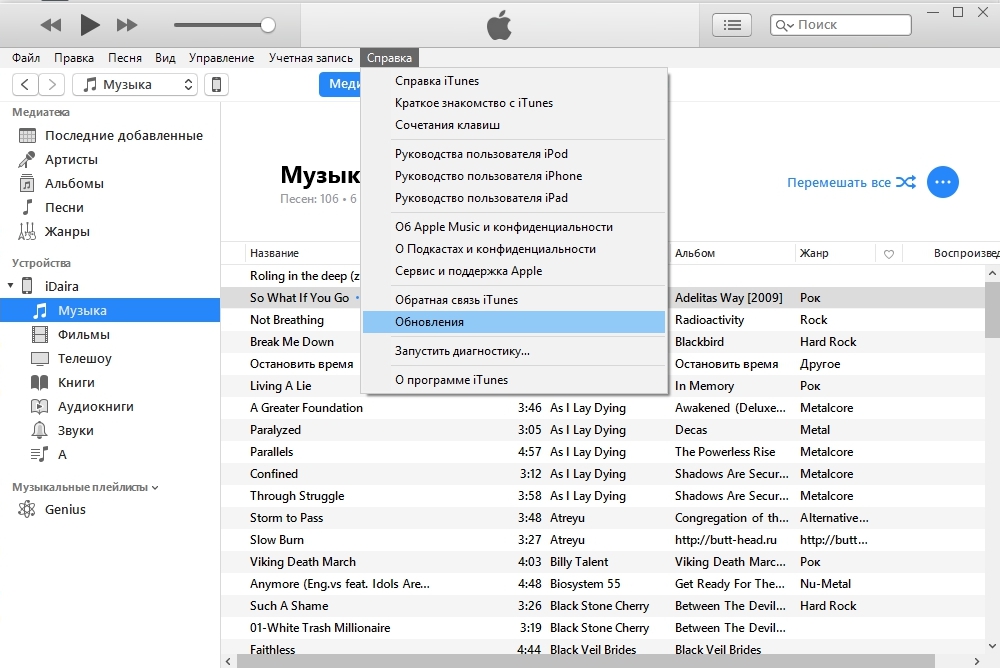
5. metode. Pārinstalēt programmu
Dažos gadījumos efektīvs risinājums ir pilnīga Aytyuns noņemšana un sekojošā jaunā programmas instalēšana. Noņemšanas process tiek veikts, piekļūstot datorā instalētai programmatūrai, izmantojot vadības paneli, pēc kura jūs varat iestatīt jaunāko pieejamo iTunes versiju.
6. metode. Izmantojot citu datoru
Dažreiz, lai novērstu problēmu, izmantojiet tikai otru datoru. Protams, lai veiktu procedūru, jums vajadzētu ielādēt un instalēt Aytyuns un pēc tam savienot iOS ierīci tieši ar datoru vai klēpjdatoru.
7. metode. DFU režīms
Visiem "āboliem" ārkārtas gadījumos tiek izmantots viens no avārijas režīmiem, ko sauc par DFU (ierīces programmaparatūras atjaunināšana). To izmanto, lai atjaunotu ierīces programmaparatūru iOS platformā. Ievadiet iPhone šajā režīmā var būt šādā veidā:
- Izslēdziet ierīci.
- Pievienojiet ierīci datoram.
- Mēs 3 sekundes saspraužam pogu "Power", pēc tam, to neizlaižot, noklikšķiniet uz "Sākums". Pēc 10 sekundēm atlaidiet barošanas pogu, bet ne “mājās”, turiet pēdējo līdz brīdim, kad ierīce DFU režīmā nosaka ar dators.
- Pēc tam iPhone un iTunes pāries atkopšanas režīmā, kas mums ir nepieciešams, un visas turpmākās darbības koordinēs sistēma.
Ja neviena no risinājumu iespējām nav devusi vēlamo rezultātu, nav citas izvēles, kā sazināties ar pakalpojumu, lai noteiktu diagnozi un novērstu aparatūras problēmas. Patstāvīgi bez atbilstošām prasmēm, labāk nav veikt manipulācijas ar ierīci.

